- ავტორი Jason Gerald [email protected].
- Public 2024-01-19 22:13.
- ბოლოს შეცვლილი 2025-06-01 06:06.
ეს სტატია გასწავლით თუ როგორ შეიყვანოთ ერთ iPhone- ზე დატვირთული პროგრამები მეორე iPhone- ში, რეგისტრირებული იგივე Apple ID- ით და პაროლით.
ნაბიჯი
3 მეთოდი 1: App Store- ის გამოყენება
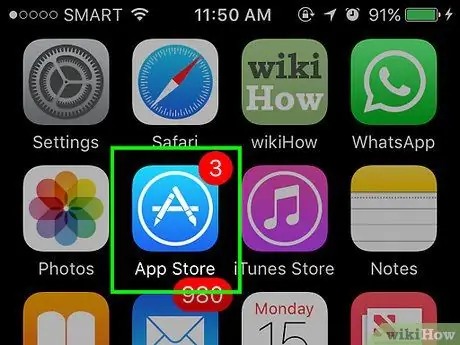
ნაბიჯი 1. გახსენით App Store აპლიკაცია
ამ აპს აქვს ლურჯი ხატი, რომელიც შეიცავს ასო "A" თეთრ წრეში.
IPhone ტელეფონი, რომელიც იღებს აპლიკაციას, უნდა იყოს რეგისტრირებული იგივე Apple ID- ით, როგორც iPhone, რომელიც გადასცემს აპს. App Store- ში შესასვლელად გადადით პარამეტრებზე, გადაახვიეთ ქვემოთ და შეეხეთ iTunes & App Store, შეეხეთ Შებრძანდით ან Apple ID- ზე, შემდეგ შეიყვანეთ თქვენი Apple ID და პაროლი, შემდეგ შეეხეთ Შებრძანდით.
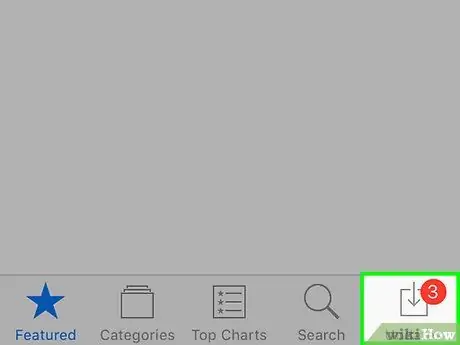
ნაბიჯი 2. შეეხეთ
ის ეკრანის ქვედა მარჯვენა კუთხეშია.
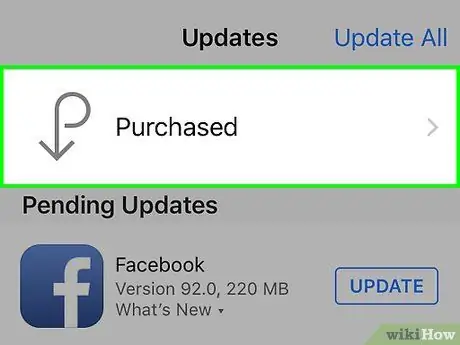
ნაბიჯი 3. შეეხეთ
ის მდებარეობს ეკრანის ზედა ნაწილში.
- მოთხოვნის შემთხვევაში შეიყვანეთ თქვენი Apple ID და პაროლი.
- შეიძლება დაგჭირდეთ შეხება ჩემი შესყიდვები ეკრანის ზედა ნაწილში, თუ თქვენ გაქვთ ოჯახის გაზიარების წევრობა.
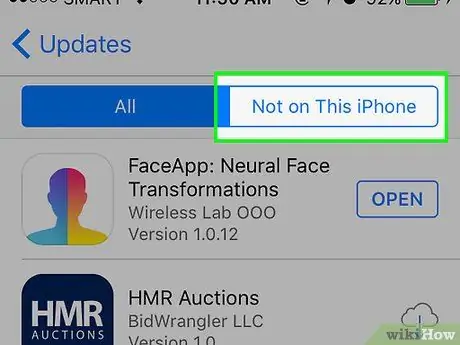
ნაბიჯი 4. შეეხეთ Not on this iPhone
იგი მდებარეობს ზედა მარჯვნივ. ეკრანზე გამოჩნდება ყველა იმ პროგრამის სია, რომელიც თქვენ იყიდეთ თქვენი Apple ID- ით, მაგრამ არ გაქვთ დაინსტალირებული თქვენს iPhone- ზე.
განაცხადები რეგისტრირებულია იმ თანმიმდევრობით, რომლითაც ისინი შეძენილია. ბოლო პროგრამები არის ზედა
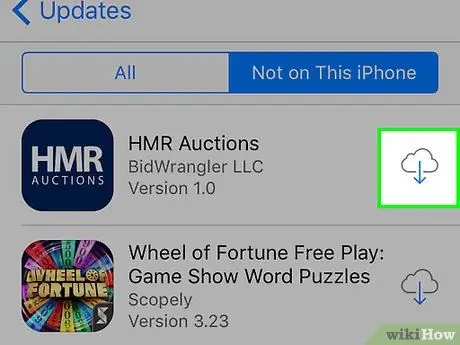
ნაბიჯი 5. შეეხეთ
შეეხეთ ჩამოტვირთვის ღილაკს ყველა იმ პროგრამის გვერდით, რომლის დაყენებაც გსურთ თქვენს iPhone- ზე.
- გადმოწერა დაიწყება.
- შეგიძლიათ ჩამოტვირთოთ რამდენიმე პროგრამა ერთდროულად.
3 მეთოდი 2: iCloud სარეზერვო საშუალებების გამოყენება
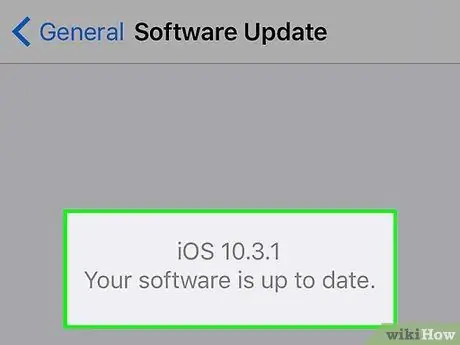
ნაბიჯი 1. სარეზერვო ასლი თქვენი ძველი iPhone iCloud
ორივე ტელეფონი უნდა მუშაობდეს iOS ოპერაციული სისტემის ერთსა და იმავე ვერსიაზე, რათა სარეზერვო ასლი იყოს თავსებადი.
ჩვენ გირჩევთ, რომ სარეზერვო ასლის დაწყებამდე განაახლოთ ორივე ტელეფონის ოპერაციული სისტემა
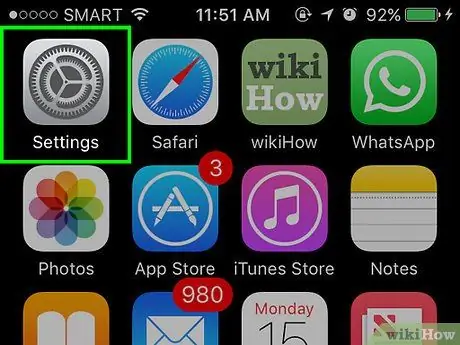
ნაბიჯი 2. გახსენით პარამეტრები ახალ iPhone- ზე
ამ აპს აქვს ნაცრისფერი ხატი, რომელიც შეიცავს მექანიზმს (⚙️) და მისი მდებარეობა ჩვეულებრივ მთავარ ეკრანზეა.
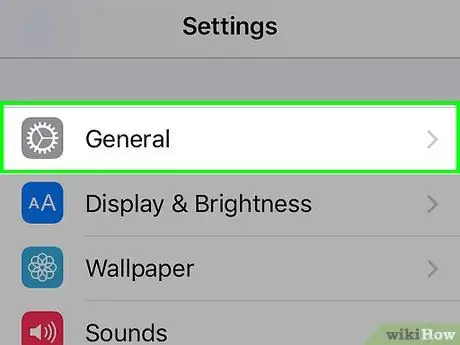
ნაბიჯი 3. გადაახვიეთ ქვემოთ და შეეხეთ
პარამეტრები არის პარამეტრების მეოთხე ნაწილი ზედა ნაწილთან ახლოს.
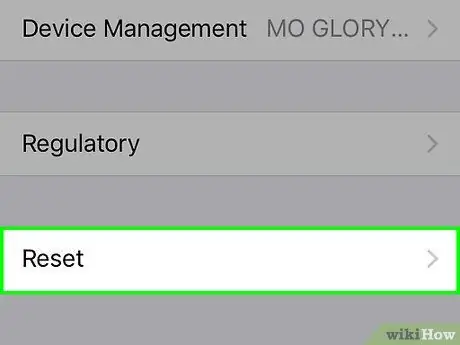
ნაბიჯი 4. გადაახვიეთ ქვემოთ და შეეხეთ გადატვირთვას
ის მენიუს ბოლოშია.
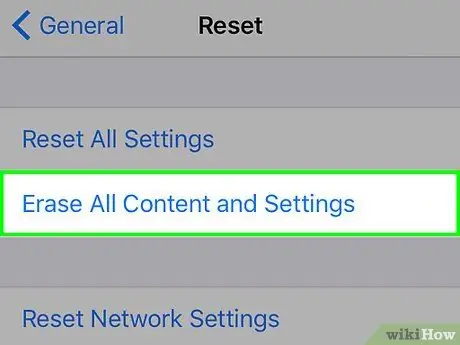
ნაბიჯი 5. შეეხეთ ყველა შინაარსისა და პარამეტრების წაშლას
ეს არის მენიუს ზედა ნაწილთან ახლოს.
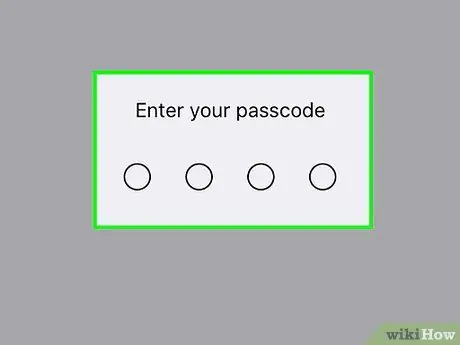
ნაბიჯი 6. შეიყვანეთ პაროლი (პაროლი)
შეიყვანეთ პაროლი თქვენი ტელეფონის განსაბლოკად.
მოთხოვნის შემთხვევაში შეიყვანეთ პაროლი "შეზღუდვები"
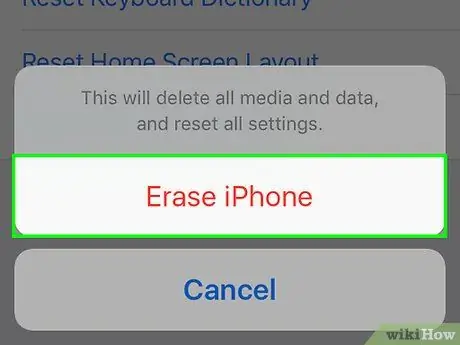
ნაბიჯი 7. შეეხეთ iPhone- ის წაშლას
ეს აღადგენს ყველა პარამეტრს და წაშლის ყველა მედია და მონაცემს iPhone- ზე.
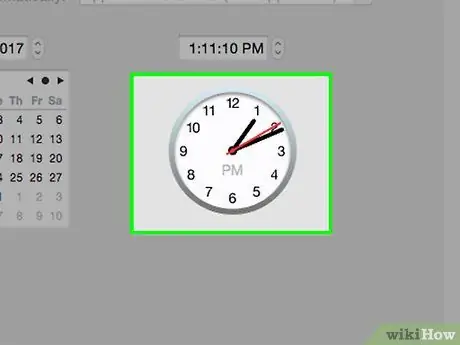
ნაბიჯი 8. დაელოდეთ სანამ iPhone დაასრულებს გადატვირთვას
შეიძლება დაგჭირდეთ რამდენიმე წუთის ლოდინი.
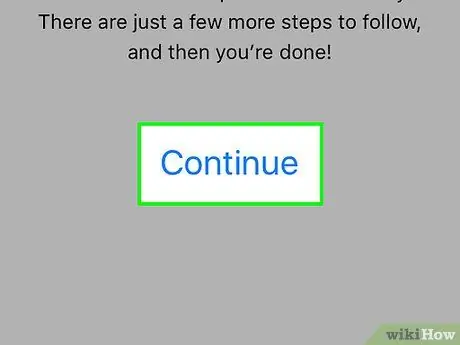
ნაბიჯი 9. მიჰყევით ტელეფონის ეკრანზე მითითებებს
დაყენების ასისტენტი დაგეხმარებათ პროცესის დასრულებამდე.
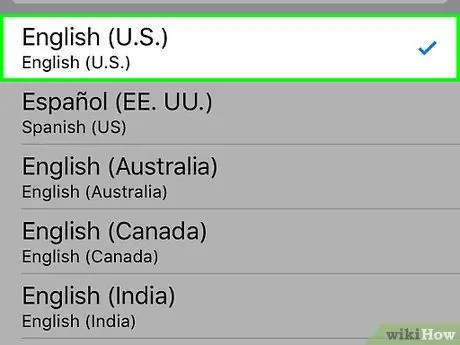
ნაბიჯი 10. აირჩიეთ ენა
ამისათვის შეეხეთ ენას, რომლის გამოყენებაც გსურთ მოწყობილობაზე.
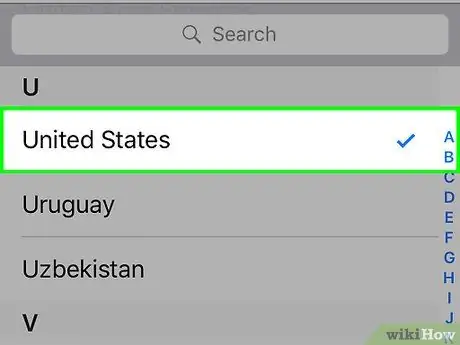
ნაბიჯი 11. აირჩიეთ ქვეყანა ან რეგიონი
ამისათვის ჩაწერეთ ქვეყანა ან რეგიონი, სადაც იყენებთ მოწყობილობას.
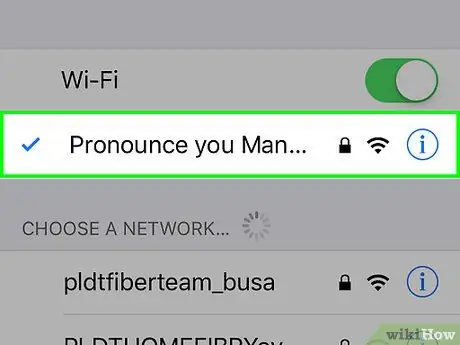
ნაბიჯი 12. შეეხეთ Wi-Fi ქსელს
ეკრანის ზედა ნაწილში გამოჩნდება ხელმისაწვდომი Wi-Fi ქსელების სია.
მოთხოვნის შემთხვევაში შეიყვანეთ ქსელის პაროლი
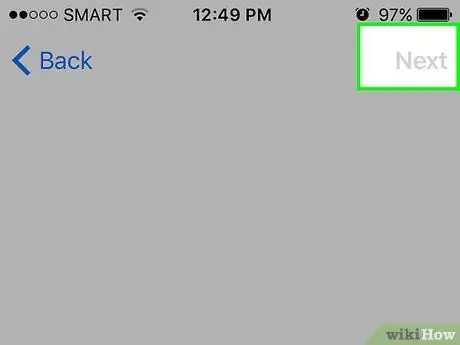
ნაბიჯი 13. შეეხეთ შემდეგს
ის ეკრანის ზედა მარჯვენა კუთხეშია.
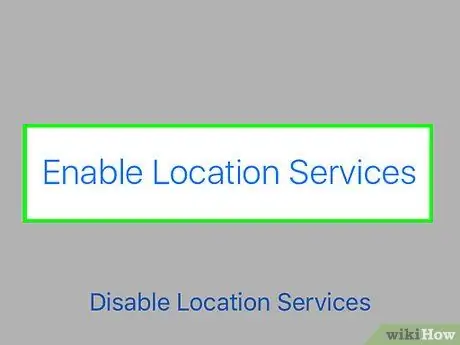
ნაბიჯი 14. აირჩიეთ მდებარეობის სერვისის პარამეტრი
თქვენი მოწყობილობა იყენებს მდებარეობის სერვისებს Maps პროგრამისთვის, Find My iPhone და სხვა პროგრამებისთვის, რომლებიც იყენებენ თქვენს მდებარეობას.
- შეეხეთ მდებარეობის სერვისების ჩართვა მოწყობილობაზე აპების ნება დართოს გამოიყენონ თქვენი მდებარეობა.
- შეეხეთ გამორთეთ მდებარეობის სერვისები აკრძალოს აპებმა თქვენი მდებარეობის გამოყენება.
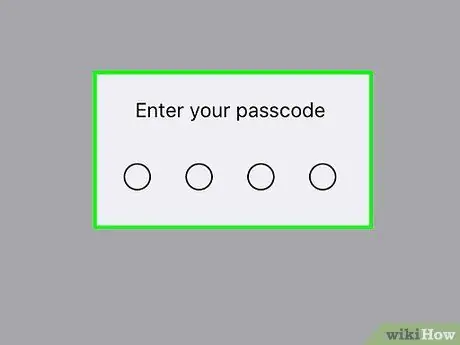
ნაბიჯი 15. შექმენით პაროლი
ჩაწერეთ პაროლი მითითებულ ყუთში.
თუ გსურთ შექმნათ განსხვავებული პაროლი საწყისი 4-6 ციფრიანი კოდიდან (ნაგულისხმევი), შეეხეთ პაროლის პარამეტრები ეკრანის ბოლოში.
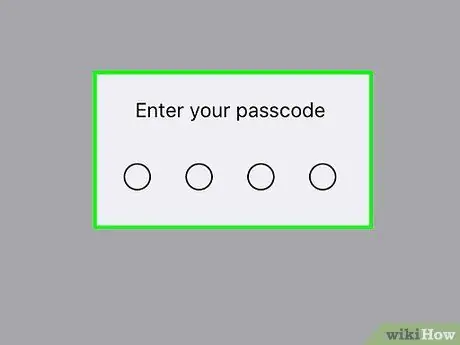
ნაბიჯი 16. ხელახლა შეიყვანეთ თქვენი პაროლი
ეს დაადასტურებს პაროლის კოდს.
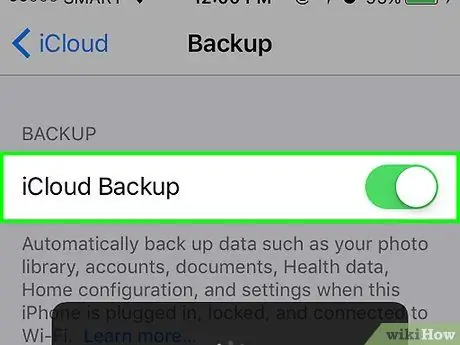
ნაბიჯი 17. შეეხეთ აღდგენას iCloud სარეზერვოდან
სია ახლოს არის დაყენების პარამეტრების ზედა ნაწილთან.
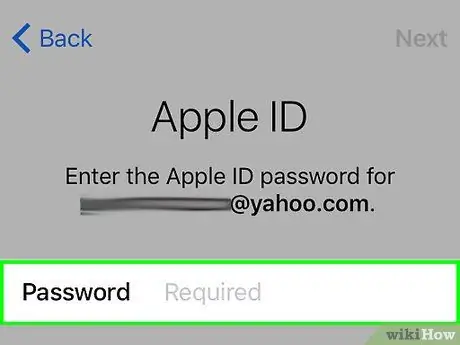
ნაბიჯი 18. შეიყვანეთ თქვენი Apple ID და პაროლი
გამოიყენეთ იგივე Apple ID და პაროლი ორივე ტელეფონისთვის.
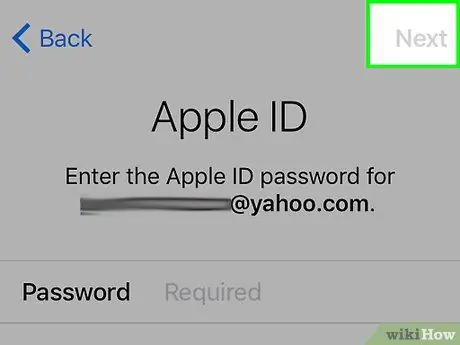
ნაბიჯი 19. შეეხეთ შემდეგს
ის ეკრანის ზედა მარჯვენა კუთხეშია. ეს გახსნის Apple- ის "წესებსა და პირობებს" ფანჯარას.
გადაახვიეთ ქვემოთ, რომ წაიკითხოთ ყველა
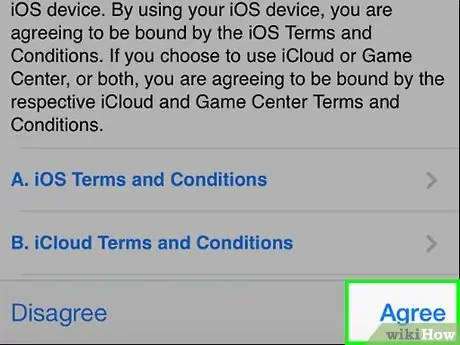
ნაბიჯი 20. შეეხეთ თანხმობას
ის მდებარეობს ეკრანის ქვედა მარჯვენა კუთხეში.
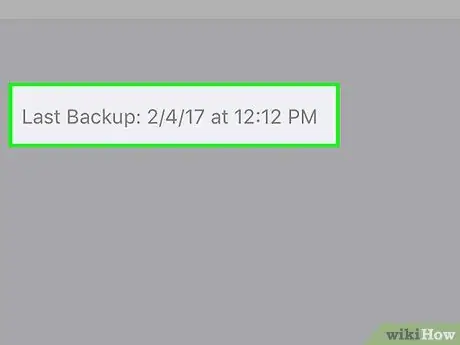
ნაბიჯი 21. შეეხეთ სარეზერვო ასლს
აირჩიეთ ერთი მიმდინარე თარიღითა და დროით.
თქვენი iPhone დაიწყებს სარეზერვო ასლის გადმოტვირთვას iCloud- დან. დასრულების შემდეგ, ძველი iPhone- ის პროგრამები, პარამეტრები და მონაცემები დაწყვილდება ახალ iPhone- თან
მეთოდი 3 დან 3: iTunes- ის სარეზერვო საშუალებების გამოყენება
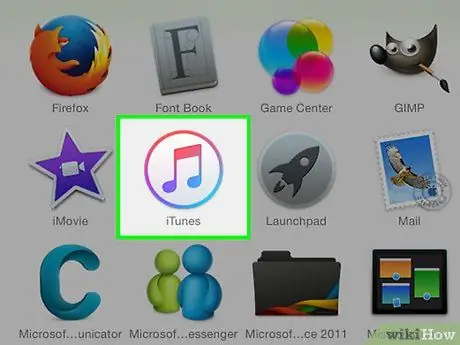
ნაბიჯი 1. გახსენით iTunes სამუშაო მაგიდაზე
ამ აპლიკაციას აქვს თეთრი ხატი სხვადასხვა ფერის მუსიკალური ნოტებით
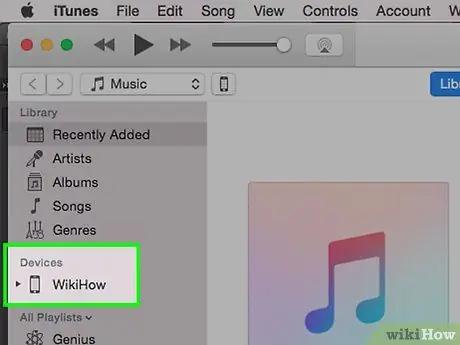
ნაბიჯი 2. შეაერთეთ ძველი iPhone თქვენს სამუშაო მაგიდასთან
გამოიყენეთ iPhone- ის ჩაშენებული კავშირის კაბელი და შეაერთეთ USB ბოლო კომპიუტერთან და შეაერთეთ მეორე ბოლო iPhone- ის დატენვის პორტთან.
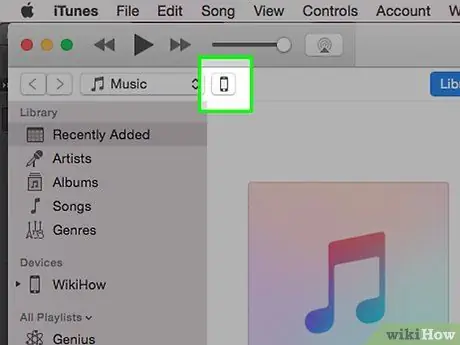
ნაბიჯი 3. დააწკაპუნეთ iPhone ხატულაზე
ეს არის ნაცრისფერი ზოლი iTunes ფანჯრის ზედა მარცხენა კუთხეში.
შეიყვანეთ ძველი iPhone- ის კოდი ტელეფონის განბლოკვისთვის, მოთხოვნის შემთხვევაში
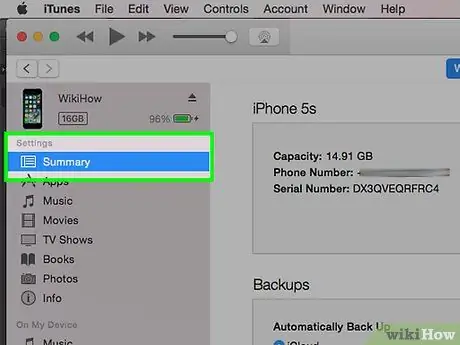
ნაბიჯი 4. დააწკაპუნეთ შეჯამებაზე
ის მდებარეობს iTunes ფანჯრის მარცხენა სარკმელში.
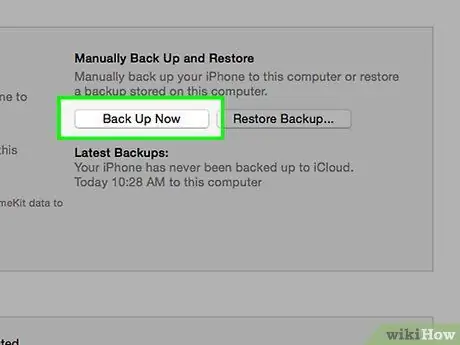
ნაბიჯი 5. დააწკაპუნეთ Back Up Now
ის ფანჯრის მარჯვენა ნაწილშია.
- მოთხოვნის შემთხვევაში დააწკაპუნეთ შესყიდვების გადაცემა შესყიდვების (პროგრამები, მუსიკა და ა.შ.) თქვენი ტელეფონიდან iTunes- ზე გადასატანად.
- როდესაც სარეზერვო ასლი დასრულებულია, გათიშეთ ძველი iPhone ტელეფონი ფანჯრის ზედა მარცხენა კუთხეში "ამოღების" ხატის დაჭერით თქვენი iPhone სურათის გვერდით.
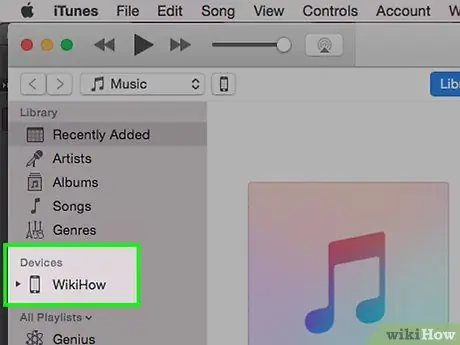
ნაბიჯი 6. შეაერთეთ ახალი iPhone სამუშაო მაგიდასთან
გამოიყენეთ iPhone- ის ჩაშენებული კავშირის კაბელი და შეაერთეთ USB ბოლო კომპიუტერთან და მეორე ბოლო iPhone- ის დამტენის პორტთან.
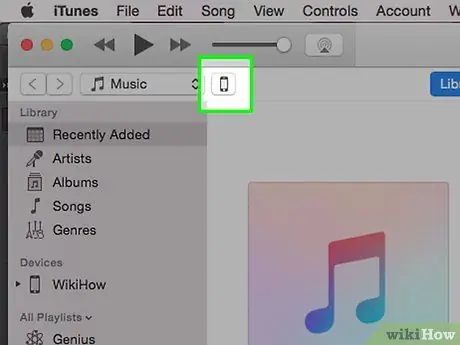
ნაბიჯი 7. დააწკაპუნეთ iPhone ხატულაზე
ეს არის ნაცრისფერი ზოლი iTunes ფანჯრის ზედა მარცხენა კუთხეში.
მოთხოვნის შემთხვევაში, შეიყვანეთ თქვენი ძველი iPhone- ის კოდი თქვენი ტელეფონის განსაბლოკად. რა
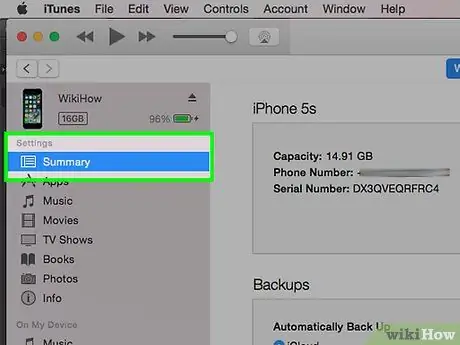
ნაბიჯი 8. დააწკაპუნეთ შეჯამებაზე
ის მდებარეობს iTunes ფანჯრის მარცხენა სარკმელში.
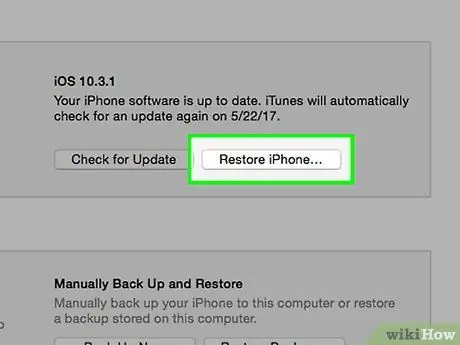
ნაბიჯი 9. დააწკაპუნეთ iPhone- ის აღდგენაზე
ის მდებარეობს ფანჯრის მარჯვენა პანელის ზედა ნაწილში.
მოთხოვნის შემთხვევაში გამორთეთ Იპოვე ჩემი აიფონი ახალ iPhone- ზე. ამისათვის გახსენით პარამეტრები და შემდეგ შეეხეთ Apple ID და შეეხეთ iCloud, მაშინ Იპოვე ჩემი აიფონი და გაასრიალეთ "იპოვე ჩემი iPhone", "Off" - ზე (off), რომელიც აღინიშნება თეთრად დაწერილი.
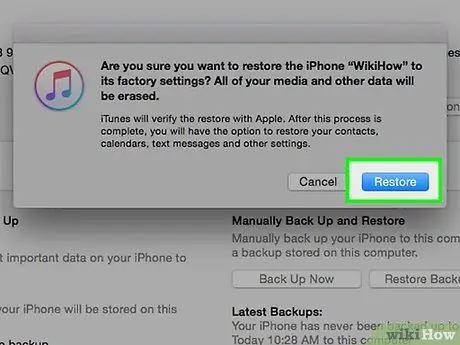
ნაბიჯი 10. დააწკაპუნეთ აღდგენაზე
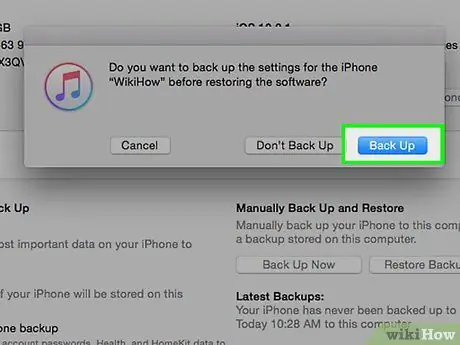
ნაბიჯი 11. დააჭირეთ სარეზერვო ასლს
აირჩიეთ სარეზერვო ასლი, რომელსაც აქვს უახლესი თარიღი და დრო.
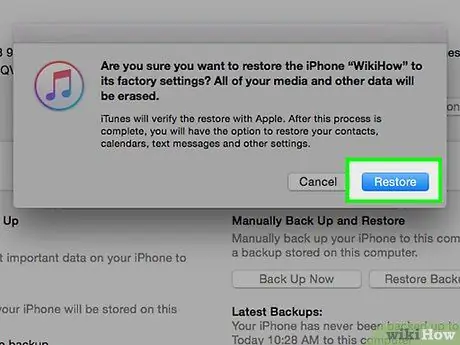
ნაბიჯი 12. დააწკაპუნეთ აღდგენაზე
როდესაც პროცესი დასრულდება, ძველი iPhone- ის პროგრამები და პარამეტრები ხელმისაწვდომი იქნება ახალ iPhone- ზე.






